Hvordan redigere vertsfilen i Windows 10

Det er en enkel måte og en vanskelig måte å redigere hosts-filen på i Windows 10. I denne artikkelen viser vi deg begge.
Hvis du er en vanlig groovyPost-leser, vet du detat DNS oversetter domenenavn som groovyPost.com til IP-adresser som 104.24.11.25. Men visste du at det er en fil på Windows 10-PCen din som kan overstyre den? Den kalles vertsfilen din og lar deg kartlegge spesifikke domenenavn til en IP-adresse du velger. HOSTS-filen din påvirker bare datamaskinen din, slik at du kan bruke den til å opprette tilpassede URL-er for IP-adresser i nettverket ditt, eller du kan bruke den til å omdirigere bestemte nettsteder.
Som du kan forestille deg, kan redigering av HOSTS-filenkan du enkelt bryte Internett hvis det er endret feil eller ondsinnet. Så det er ikke spesielt enkelt for en vanlig bruker å redigere. Dette er en god ting. Men hvis du vil endre HOSTS-filen din målbevisst, er det slik.
Rediger Windows 10-vertsfilen din som administrator
HOSTS-filen lagres normalt i en ren tekstfilen i Windows System-mappen og kan endres for en rekke forskjellige tilfeller. En spesiell grunn til at jeg redigerte Host-filen tidligere, var å blokkere visse nettsteder da jeg avbildet datamaskiner for en lokal videregående skole. Dette var sannsynligvis en av de beste og enkleste måtene jeg kunne sikre at studenter ikke lastet inn noen uautoriserte nettsteder som Facebook eller YouTube.
Å redigere Windows Hosts-filen din trenger ikkeføles som å gå ned et kaninhull. I Windows XP og tidligere versjoner var prosessen ganske enkel, bare legg til et unntak fra antivirusprogrammet ditt, åpne det i Notisblokk, gjør endringene og lagre det.
I Windows 10, hvis du prøver å redigere vertsfilen, vil du sannsynligvis kunne åpne den helt fint, men når du går til å lagre den, får du en feil:
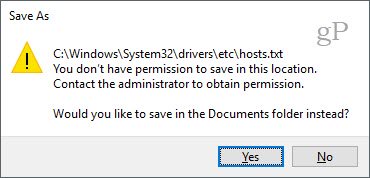
Slik kan du redigere vertsfilen din uten å få "Du har ikke tillatelse til å lagre på dette stedet. Kontakt administrator for å få tillatelse ”-feil.
Trykk på startmenyen eller trykk på Windows-tasten og begynn å skrive Notisblokk.
Høyreklikk Notisblokk og velg Kjør som administrator.
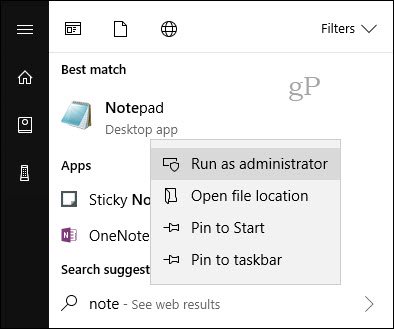
I Notisblokk klikker du Fil deretter Åpen... Lim inn følgende bane i Filnavn-feltet:
c: WindowsSystem32Driversetchosts
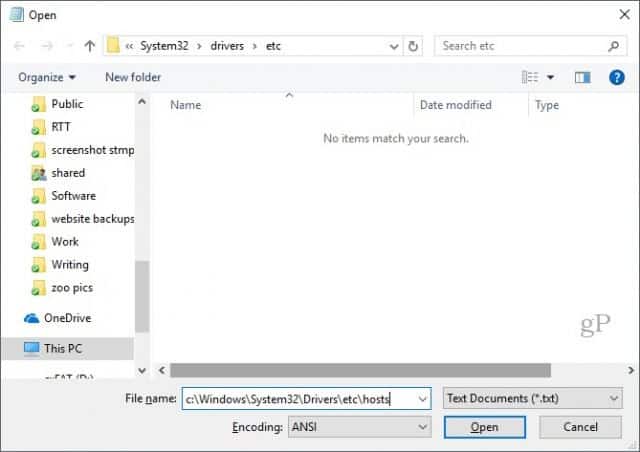
Nå vil du kunne redigere og lagre endringer i HOSTS-filen.
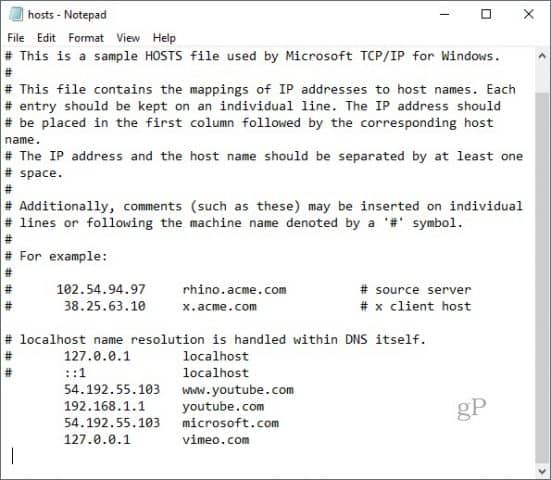
For å kartlegge et domene, bare legg til en linje basert på eksemplene i HOSTS-filen.
Begynn med IP-adressen for målet, deretter et mellomrom og deretter domenenavnet. Hvis du vil blokkere et nettsted, kan du omdirigere det til 127.0.0.1.
Ikke legg inn # hvis du vil at den skal tre i kraft.
Husk også at www.youtube.com er annerledes enn youtube.com.
Du må kanskje starte datamaskinen på nytt for at den nye HOSTS-filen skal tre i kraft.
En enklere måte å redigere vertsfilen i Windows 10
Hvis du fant prosessen litt tungvint,det er et tredjepartsverktøy du kan bruke til å endre HOSTS-filen. Jeg fant en god en som heter Hosts File Editor av Scott Lerch. La oss ta en titt og se hvordan det fungerer.
Nå som du vet det grunnleggende, slik gjør du det ved å bruke HOSTS File Editor.
Last ned installasjonsprogrammet på 1 MB, og fortsett deretter med å konfigurere det. Husk å velge alternativet bare for deg selv hvis du ikke vil at andre brukere skal ha tilgang til det.
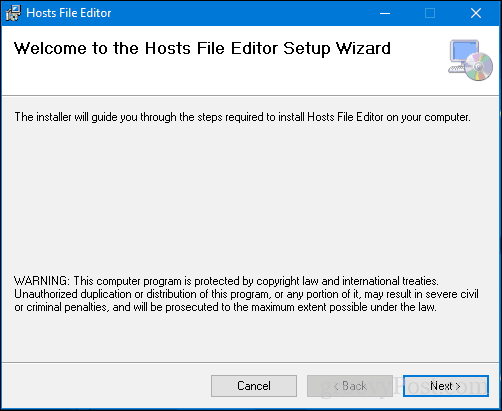
Start appen i Start> Alle apper - dette vil legge appen til i varslingsområdet der du kan starte redigeringsprogrammet når som helst du trenger.
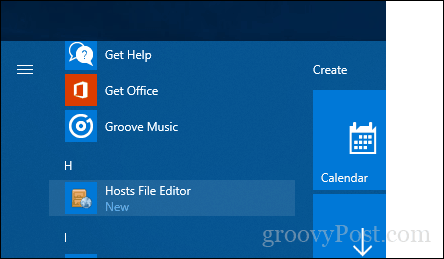
Hosts File Editor har en ren, enkel å brukegrensesnitt. Hvis du vil begynne å bruke programmet, fyller du tabellen med IP-adresser, vertsnavn og en kommentar på nettstedene du vil administrere. Det er ikke bare begrenset til populære nettsteder, selv enheter i hjemmenettverket ditt med en IP-adresse kan administreres, så Xbox, iPad, webkameraer eller rutere er mye lettere å blokkere tilgang til hvis det er nødvendig.
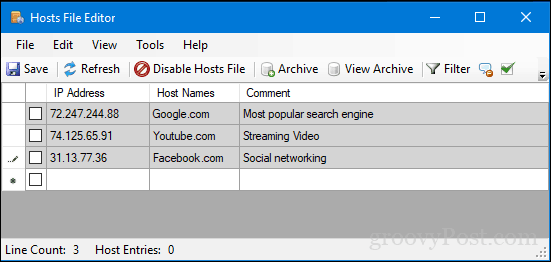
Når du er klar til å blokkere et nettsted, merk av i ruten for nettstedene du vil forhindre tilgang til, klikk på Lagre og det er det.
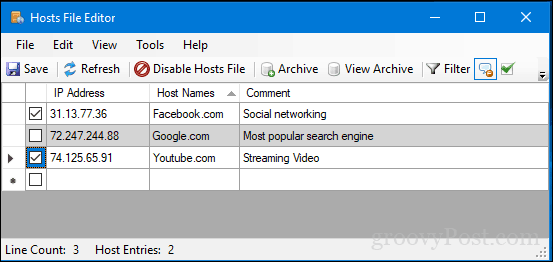
En annen fin brukervennlighet er mulighetenfor å høyreklikke på Hosts File Editor i varslingsområdet og klikke Deaktiver Hosts File eller gjøre en rask redigering. Du trenger ikke å jakte eller starte kommandolinjen lenger.
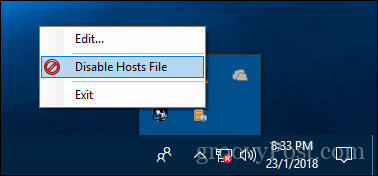
Det er noen andre kule funksjoner som er inkludert for strømbrukere og nettverksadministratorer som:
- Klipp ut, kopier, lim inn, dupliser, aktiver, deaktiver og flytt en eller flere oppføringer om gangen.
- Filtrer og sorter når det er et stort antall vertsoppføringer
- Arkiver og gjenopprett forskjellige vertsfilkonfigurasjoner når du skifter mellom miljøer
- Ping endepunkter automatisk for å sjekke tilgjengeligheten
Så, der har du det, en rask og enkel måte å redigere Hosts-filen i Windows 10.
La oss få vite hva du synes. Foretrekker du denne metoden, eller liker du å grave deg inn som administrator?









Legg igjen en kommentar